
水彩紙に印刷できるプリンターを買った話
楽をする為に金をかけてしまう自堕落な大人のnote。
デジタル線画をアナログ水彩で塗りたい!
水彩知識ゼロなのでセブンでコピー用紙にネップリしてきたのを塗ろうと思ったんだけど、そうは問屋が卸さなかった。
水彩画って絵の具と水を沢山使って塗るから、ペラペラのコピー用紙にそのまま塗ると紙がベコベコになってしまうしなんなら破ける。
じゃあ画用紙に印刷しようと思ったらなんとコンビニでは出来なかった。写真用紙ならあるんだけどそれだと水はじいてしまう。
仕方ないので水彩画用紙を購入し、チマチマトレースする羽目になった。
う〜むめんどくさい。

絵の具使いたいだけだったのにどうしてこんなことに…。
いや〜、しかし水彩画用の紙って予想以上に分厚いのね。みんな知ってた?
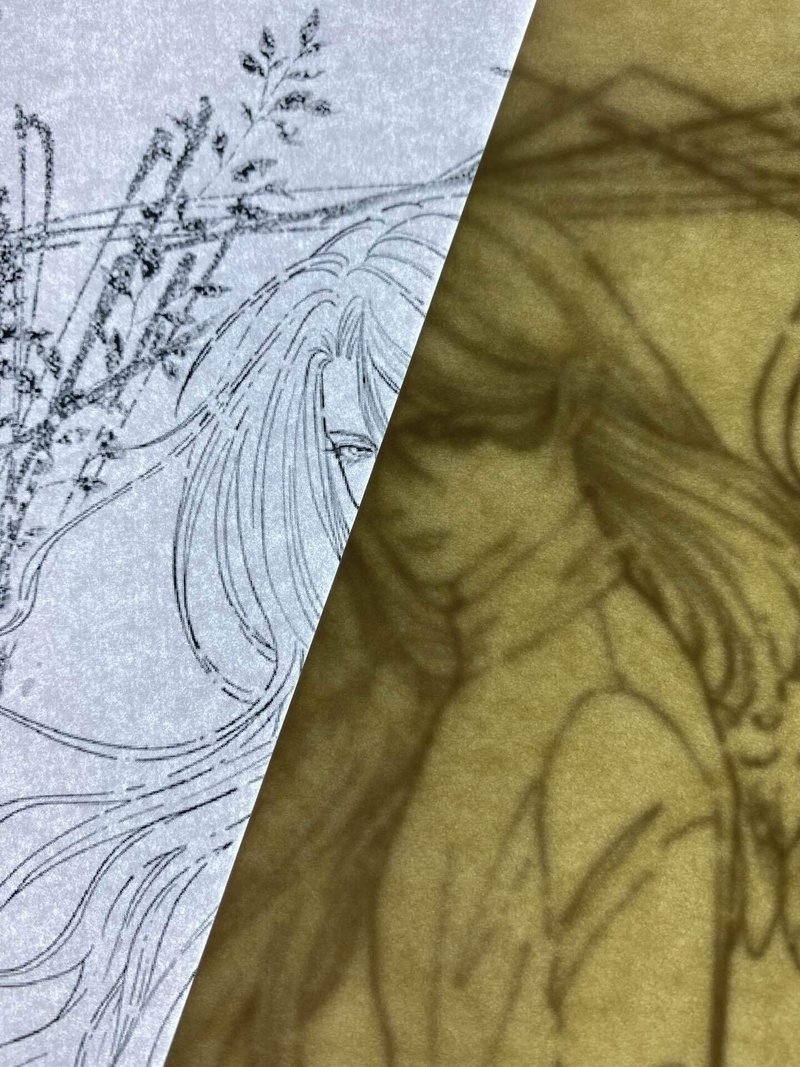
私は知らなかったよ。たかが一枚線画をトレースするのがこんなに手間だったなんてさ。あ〜プリンターあればな〜。

みんなこの作業を普通のことのようにやってるっぽいけど、なぜ?
水彩で何か塗るたびにこの作業せなあかんの?
めんどくさい…!
やだやだ、線画すんのやだー!!
私は塗るのだけお手軽にやりたいんだ!
ウワァァァァァァヽ(`Д´)ノァァァァァァン!!
…ってことで何とか線画を描かずして線画を塗る方法を模索し始めた。
ようやく本題。
手書きが嫌なら印刷すれば?
って思うよね普通。
だけど何故か線画を手描きしてる水彩画インスタグラマーのが多かった。
なぜ?もしかして水彩画をするにあたり、何か線画を印刷しない方がいい隠された理由とかがあるんか?と一応下調べをした。
そしたら水彩紙に線画を印刷するってのは案外簡単じゃないって事がわかったのだった。
何故簡単ではないのか
いくつか理由がある。
厚い紙に印刷できる家庭用機種が少ない
できても官製ハガキの厚みが最大。ハガキの厚みは209gで、水彩紙は300g位。この厚みに対応可能なプリンターは、非常に高額だったりなんなら業務用になりがち。業務用は高いしデカいし重い。
耐水性インクの必要がある
そりゃそうだよ。線消えたら意味ない。つまりレーザーか顔料インク。でもレーザープリンターはやはりデカくて重くて高いのばかり。
なので今回はインクジェットプリンターから印刷出来るやつを探すことにした。
プリンターの条件
①300gの厚紙を印刷できること
②顔料インクであること
③黒のみ顔料の場合は黒のみで印刷可能なこと(染料が混じらないようにしたいので黒インクのみのセットで動くと尚良し)
④背面給紙が可能なこと(後から発覚)
『水彩画、線画、印刷』などのワードで検索した結果、みな似たようなことで悩んでいた。そしてどうやらこの目的のためにはHP Tango Xと言う機種が良いらしいことがわかった。なんせ顔料インクだけで動く上に300gまで印刷出来るとスペックに書いてある。しかもコンパクトでお値段も数万以下。素敵だ、先人の知恵に感謝しながらお買い物ページに走る。
…が、公式ホームページには現在取り扱い停止中との表示…ガーン。
しょうがないのでやや機体サイズがデカいけどスペックを調べて↓を購入する事にした。こっちも300gの厚さまでOKかつ黒インクが顔料インクと書かれているし、インク込みで2万位。まぁええやろポチッとな〜。
HP ENVY 6020
そしたらさぁ!ダメだった〜🥲

で、同じ目的で購入を検討しててこのnoteに辿り着く人なんてどんだけいるかわからないけど…まぁ失敗もネットの海に投げれば誰かの役に立つ可能性もゼロではないよなと思ったので備忘録がてら理由やら何やらを一応書いておく。
まず何がダメだったかというと…
給紙がうまくいかない
これ大問題。300gまでOKと書いてあるのに240gのヴィファール中目が詰まる詰まる。詰まるっていうか滑ってる。
給紙音はきこえるけどその後空回りしてる音が続いて、紙が中々進まない。一応飲み込むんだけど空回りするのでスタートがズレて余白が消えて中央に印刷されない。
ずれる理由は多分、下部前面のトレイから給紙された後、紙がUターンして戻ってくる必要があり、その際に厚くて硬い水彩紙は上手く給紙の溝に入らないって感じ。

まぁ構造に詳しくない素人考えだけど、兎に角結果として詰まって止まる。数回に1度位は印刷されることもあるんだけど、それでも空回りはするから印刷位置がズレる。
だから絵が見切れないように縮小して余白を増やすなどの調整を加えつつ印刷するという職人芸を披露する必要がある。それでも厚さは240gが限界だけど。
300gの水彩紙は印刷困難
試しにキャンソンモンバルの300gも入れてみたけどぜーんぜんだめだった。5回くらいやって一回だけ給紙されたけど半分以上余白になるほどずれる。高くて厚い紙なのに印刷の度に半分以上の余白が必要だなんて困る。
じゃあまぁ背面給紙にするかぁとか思ったらなんとこの機種、背面トレイがない。

なんでよぉ😭普通あるやん…?と調べたら、最近の機種は置き場所の制約がないように背面給紙タイプが減ってるらしい。そんな〜!
てなわけで、せっかく買ったけどこのプリンターでの線画印刷作戦は失敗に終わったのだった。とほー。
楽できると思ったのにぃ🥺
しかし、そうなると俄然HP Tango Xが欲しくなる。でも販売停止中だから買えない。くぅ…。
中古はメルカリとかにあるっぽいけど新品がいいなー。どっか買えるとこないんかな…と調べまくっていたら…
なんやかんやで買えた
買え、るん、かい!🫲
正直あれこれ探しまくったせいで記憶が定かでは無いんだけど、確か価格コムのリンクからヒューレットパッカードの公式サイトに飛んだら何故かカートに入れることができたんだったと思う。
最初からヒューレットパッカードのサイトに行くと品切れ表示でカートインできないのになぜ?!不思議?!と思った記憶。
あと確かAppleのサイトからも買えそうだった。気になる人はダメもとで調べてみてね。
言うてもあくまで注文が受理されるだけで在庫があるかどうかはメールにてお知らせしますって言う仮予約システムだった。でもそれまでカートに入れることすらできなかったから大興奮。
もうワックワク。これが買えるなら失敗した印刷機代なんて安いもんだ。あれは印刷機持ってない家族にあげちまおうって感じでソワソワと納期確定の連絡を待った。
が、全然返事がこない・・・。
そして欠品のお知らせ。
ガーン(›´ω`‹ )
注文してから2週間も経ち、ぶっちゃけ注文したことすら忘れかけていたある日
hp「発送したよ」
うぉぉ〜( ゚∀゚)o彡°
結局発注してから17日後、ついに…
届いた!!
じゃーん。


持ち運べるようになってる
正直もう無理かと思ってたわ。嬉しすぎる。てか在庫あるのになんで取り扱い中止してんだろう。わからん。
そんなわけでようやく線画を印刷できると噂のプリンターをゲットしたのだった。
300gの紙でもモリモリ印刷できる!
前回のが300gでも印刷可能と謳っていたのにあかんかったのでとりあえず同じヴィファールの240gでテスト印刷する事にした。欺かれた傷は案外深かったらしい。
そしたらさぁ超余裕で印刷された。ずれる事なくモリモリと給紙されていく。いやはや背面給紙ってだいじなんだなぁ。
嬉しくなって300gの紙でも印刷。ドキドキしながらオフーフのお安い300gの水彩紙を使用…。
やったー!!

入る瞬間に少し指を添えてあげる必要があったけど、全然すんなり印刷された。モリ…モリ…って感じで力強く着実に印刷されていく。素晴らしい…(´;ω;)
ホンマかいな〜、見してみ〜?と言う人の為に動画も撮っといたよ。
デジタル線画を水彩紙に印刷する動画。
— エールー (@etoeelluu745) May 4, 2022
プリンター…HP Tango X
インク…純正黒804顔料系のみ
紙※…Ohuhu 300g超厚口
※A4サイズに自分でカット pic.twitter.com/IR3VyFhCTj
追記:↑で紙が吸い込まれるとこを捉え損ねたので動画を追加。↓別に気にならない人は飛ばして。
note記事用(印刷音有り)
— エールー (@etoeelluu745) May 22, 2022
デジタル線画を水彩紙に印刷する動画。
プリンター…HP Tango X
インク…純正黒804顔料のみ
紙…Ohuhu 300g超厚口
※A4サイズに自分でカット pic.twitter.com/lnrg6nU1zk
予想以上の繊細さ
凸凹した厚紙に印刷するのって細かい線とかどうなんかなぁと思ってたけど予想以上に綺麗に印刷された。
このデジタル線画を…

少し薄くして黒のみで印刷。

近くで見ると線の細さに感動する。

いやはや、まーじですごい。
左がA4二分の一、右がA4のサイズ。

線が印刷されとるね。ほっそー

こんなに細かい線画がサイズ違いもなんのその

ボタンひとつで書き損じなく何枚でも!

文明の利器…!!
開発してくれた人…ありがとう!
因みにこのプリンターは黒インクのみで動く。しかもiPadやiPhoneだけで印刷設定が可能なので、パソコンがなくてもOK。素晴らしいね。

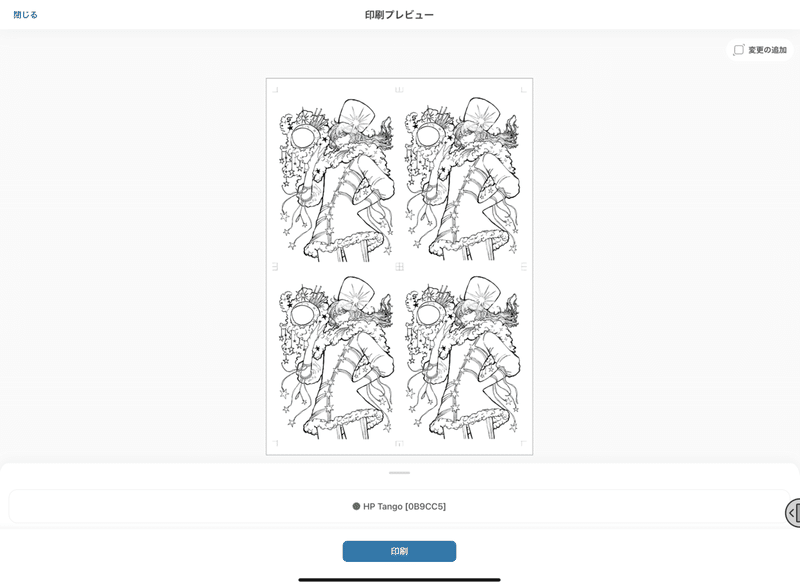
はぁ〜なんてお手軽なんだ。
もう塗り放題じゃないか。

書き損じとかもう考えなくてええんや…塗り工程だけやれるんや…(´;ω;)ウッ

ほんと便利すぎて笑うわ。

とまぁそんな感じなので私のようなズボラ丸には超お薦めなんだけど、どんな物でも完璧ってのはない。
なのでここからは購入を検討している人への注意点を記録しておく。
そのまま塗ると色が濁る
これは最初のプリンター買った時から気づいていたことなんだけど、顔料インクで印刷したものはそのまま塗るとインクの特性上少し濁るのでその点を知っておいた方がいいと思う。
例えばこんな感じに印刷した線画にマステを貼って綺麗な消しゴムで擦るとするじゃん?

そうするとこんな感じで紙にもよるけど割と薄くなる。消しかすも黒くなってるね。
これはヴィファール中目だったかな。

どう言うことかというと、染料インクが紙に染み込むのに対し、顔料インクは用紙の表面に付着して描画されるインクなんだって。なので表面を強く擦るととれちゃうんだと思う。

だから強く擦れば黒インクが溶け出して黒ずんでしまうってわけ。↓これは若干薄めに印刷して乾かした後に顔の左半分を水だけで結構ゴシゴシしてみたやつ。

中央の線は影じゃなくて色が濁ってる様子
超薄くて明るい色を使い、かつ何度も擦るような塗り方の人はこの程度のくすみでも気になると思うので注意。
正直こんなに線を擦る人は少数なんじゃ無いかなぁとは思うけど一応ね。
あとこんな感じで水だけでグラデーションにしたいとことかで線画を擦りすぎると乾いた後に目立つかも。これもかなりゴシゴシ擦ったやつだけど。
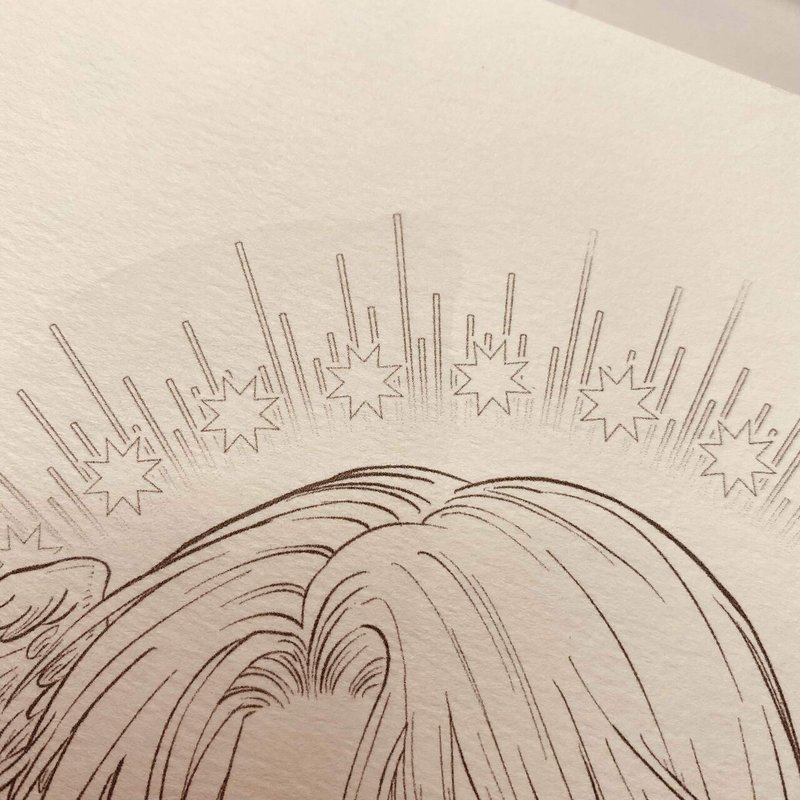
こう言う濁りが少しでも嫌な人は、印刷したものに絵の具を塗る際、その前に消しゴムかけの工程が必要になると思う。
消しゴムかけの比較実験
で、せっかくなので消しゴムをかけたやつとそうじゃ無いやつがどの位差が出るのかを比較してみた。さっきまでの画像と違って、濃さ100%で印刷した線画同士で比較する。
紙はオフーフの300g。左は印刷したまんまの線画。右は印刷後20分位乾かしてから全面に(消しカスが大体白っぽくなる程度まで)消しゴムをかけた線画。
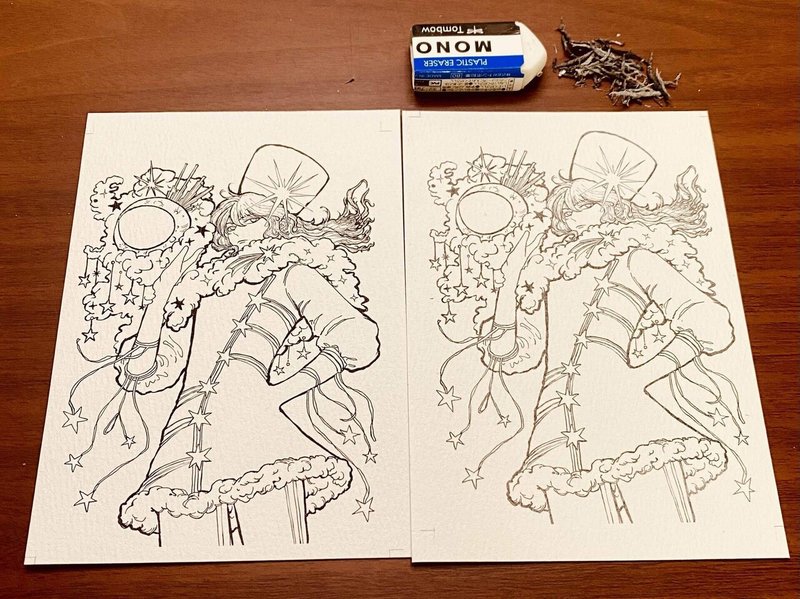
MONO消しの黒を基準に濃さを想像して欲しい
髪の毛が1番線の細い部分。薄さはこんな感じになり線自体は細くても消えない事がわかる。※最下部に追記あり

正直線の主張は薄い方が水彩画の線画っぽく見えるし色トレスみたいな事もできると思う。多分鉛筆を線画にする人とかは全く気にならないかもっと薄く印刷してもいいぐらいかも。
しかし線画が太く、バシッと黒くしたい人は消しゴムかけると物足りないと思う。
でも消しゴムかけたあとに耐水のペンでなぞる手間を含めても一からトレースするよりは数倍楽だと思う。
だって薄めのヴィフアールの中目でこれだから300gのトレスなんて線画見えんよ。

発色にどれだけ拘るかとか筆でどのくらい擦るか、そもそも線画が細いかとか少ないかなど、本当に人それぞれだからまぁ参考程度ね。取り敢えず線画多め、塗りの手数多めな人はそのまま塗らない方がいいと思うなーって感じ。
因みにこの2つを同時に大体同じくらいの擦り方で塗ってみた。(面積広いとこは同じに塗るのむずくて変わっちゃったので、面積の狭い顔とか髪とか月とかで比べてみてね。)
これも色調補正はしないでおく。消しゴムかけた方には消しゴムを置いてある。

一応比較のために、光源そのままで絵だけ逆さまにして撮ったやつも置いておく。

みたいなことはなさそうだね
どぉ?そんなどっちかが濁ってる〜!ってほどは変わらんでしょ?実際、肌とか星とか髪など、明るい色を塗ってる時にも濁ってる感じは無かった。
ただ、一箇所だけ「あ、今濁ったかも」って思ったとこがある。それはこのベタ塗りの黒星の部分。

消しゴムかけたやつはここがだいぶ薄くなってるから、結構溶ける顔料が多かったんじゃ無いかなぁ。

でも、こうしてみると比べたらわかるかもってレベルと言うか、誤差の範囲って感じ…と私は思う。
まぁベタ塗り部分が多めにある線画の場合はそこだけ消しゴムかけとくと安心なのかも。
私は線画がはっきりしてる方が好きだから、この部分以外は消しゴムかけなくていいかなと思う程度だった。
なので本当に色にこだわる人は注意してねって感じだ。レーザープリンターは逆に線画の濃いところは水をはじいてしまうらしいのでどっちの現象を許容するか、はたまた全て手書きを選ぶかは人それぞれかも。
あとは紙の種類によっても多少違いはあると思うので何度も言うけどあくまで一例ね。
感想
買ってよかった!!線画を描きうつさないで塗り放題なのは本当に最高。私みたいにデジタルお絵描きの便利さに慣れている人には断然おすすめ。位置もサイズもトリミングもし放題だからねぇ。アナログで最初からそのへんバシッと決められる人は本当に凄いね。
これがお勧めできない人は?
今回のプリンターがお勧めできない人がいるとしたら、以下の条件に当てはまる人かな。
線画に黒を使いたく無い人。
…薄〜く印刷して消しゴムかけたあとでも当然黒は残る。なので例えば黄色みたいな明るい色で線画を描きたい人はやめた方がいいと思うな。
デカい絵を描く人。
…このプリンターは最大サイズがA4なのでそれ以上のサイズの紙には印刷できない。例えば水彩紙によくあるF4サイズとかは入らないのでそう言うサイズで絵を描きたい場合には別の機種を探した方がいい。
(あまりこだわりがなく、描いた絵をSNSに投稿する為にスキャナーで取り込もうかなとか考えてるならA4以下で十分かなとは思う。普通のスキャナーで事足りるので。)
とまぁそんな感じです。どなたかの参考になります様に。

追記〜★
消しゴム実験では印刷後20分くらいのものをこすってるんだけど、残った紙で1日経ったものをこすってみたら、かなり強めにこすってもほとんど薄くならなかった。
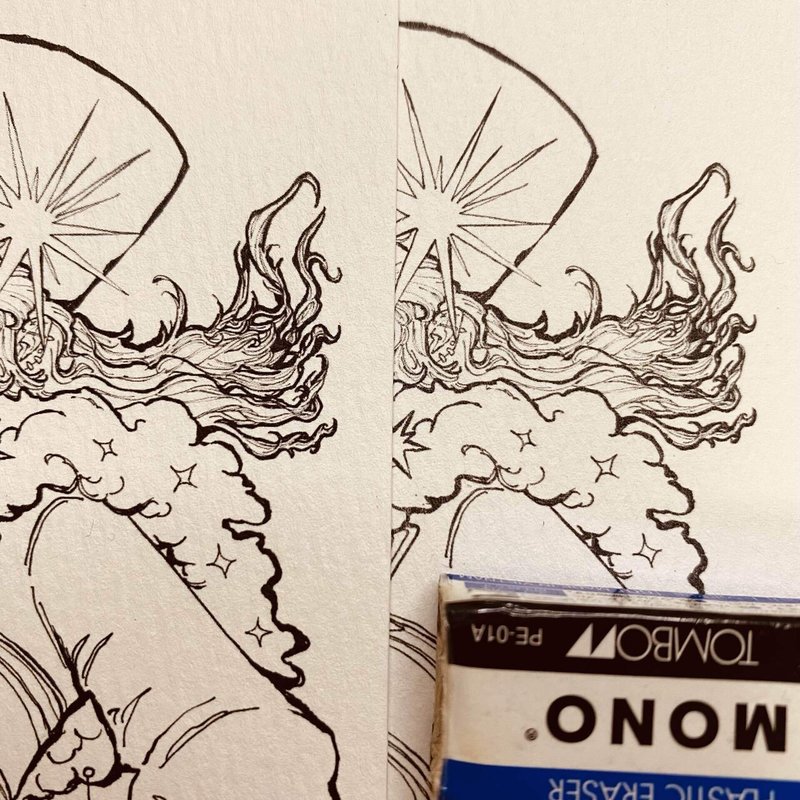
例の黒い星を見比べてもこう。
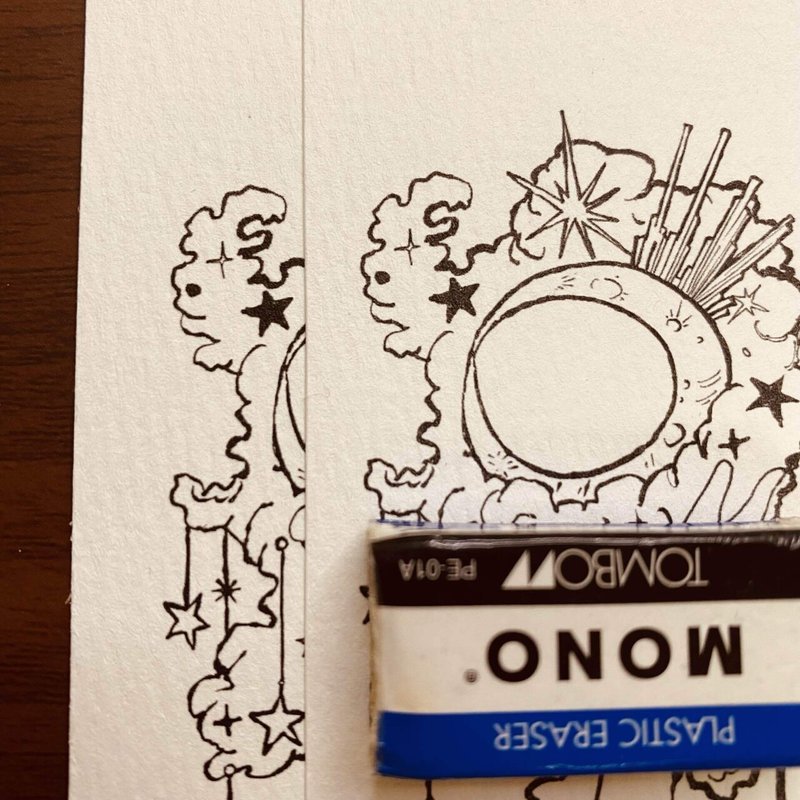
なのでインクの定着には案外時間がかかるってことなんだと思う。バシッと黒くしたい人、濁りが気になる人は、1日位は塗らずに放置するとよりいいのかもなーと思ったよ。
それから書き忘れてたけど、記事中の塗り比較は夜に印刷して翌日の朝に塗ったから8時間後位に塗ったやつ同士の比較。だからもっと長く乾かして塗ったやつだと更に濁りにくかったり、逆に印刷してすぐに塗ればこの記事の結果よりも強く濁るのかも。
あと、このプリンター以外を探してる人で背面給紙が見つかんないんだよな〜って人は、検索条件にモバイルプリンターって入れるといいかもしれない。ご参考まで。
追記2
iPadから印刷する時に何故かグレーで印刷できない現象が起きたんだけどiPhoneから印刷したら同じデータでもグレー印刷できた。同じ現象が起きている人がいたら参考にしてください。
→更に追記
印刷設定を標準から高画質にしたところ改善した為、もしかしたら、特定の薄さになると標準では省略される的な濃さの基準があるのかもです。濃度の薄い線画を印刷する人はインクをケチらず高画質設定で印刷しましょ。
あと、鉛筆線画っぽく印刷したい人用に濃度を変えた時の比較画像も貼っとく。鉛筆っぽいテクスチャーを使えばもっと本物に近くなると思う。
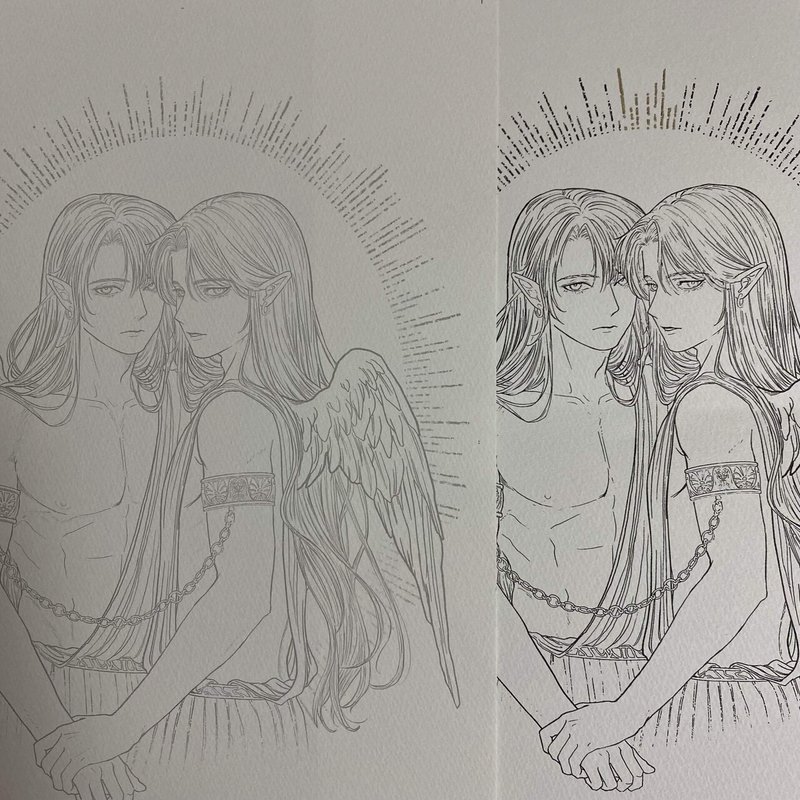
同じ線画じゃなくてごめんだけど、こっちは線画薄くした時の作品。目の辺りとかはペン入れしたし輪郭も筆で色を重ねないとボヤけるので結構水彩っぽくなる。
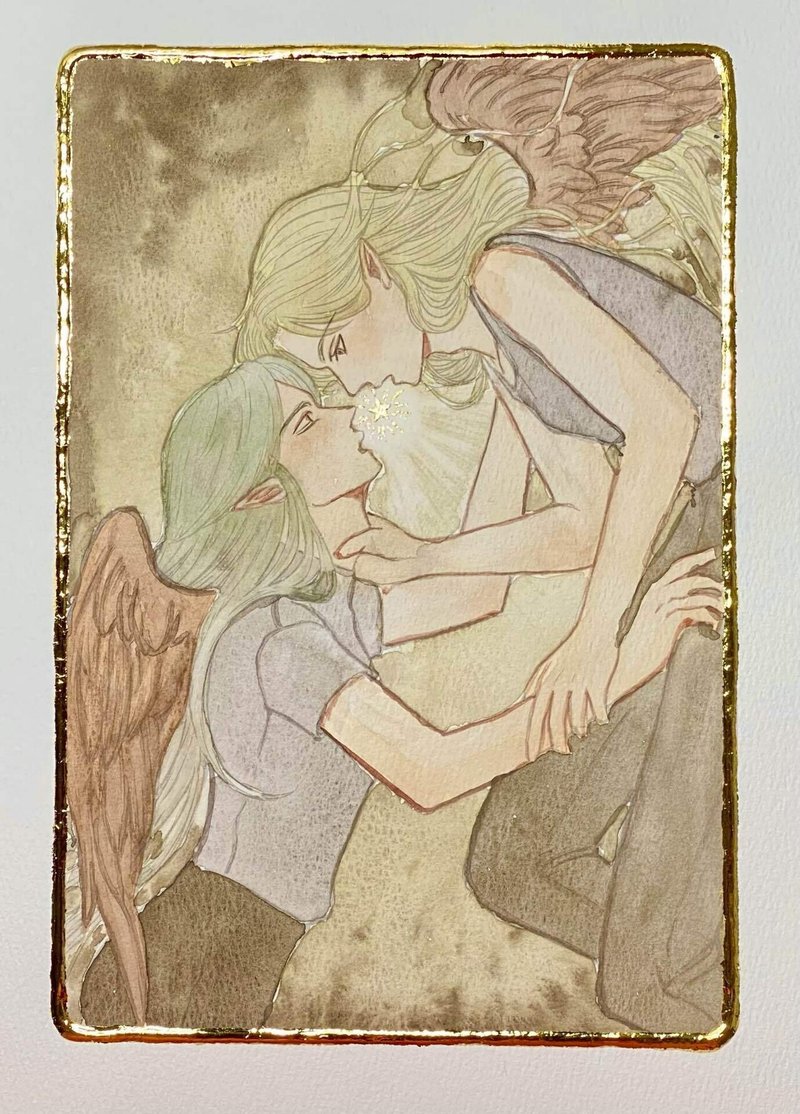
髪の内部とかが印刷したままの濃さ
体とかは線を重ねている
こっちは黒100%で印刷した作品

購入を検討している人向け↓
買った後用アドバイス↓
高級な水彩紙を印刷ミスで無駄にしない為の印刷要点
失敗の末に編み出した手順わよ。
①水彩紙は予めA4(210×297)にカットしておく。これ地味に大事。なお切る前に裏面の中心と四辺にバツを描いておくと「表は( ³ω³ )???』ってなるのを防げる&切れ端の表面を試し塗りに使えてグー👌
②まずはコピー用紙でスマホから試し刷りをしよう。グレースケールが反映されないなどのバグが起きることがある為、試し刷りは必須にした方が良い。印刷の出方はコピー用紙と水彩紙でさほど変わらない(と私は思う)ので試し刷りで納得のいく濃さやサイズに線画を調整しよう。
③納得のいく印刷データにできたら、時間をあけず&水彩紙のみ1枚だけセットしよう。
時間を開けるとまたバグる可能性があるのですぐ水彩紙を1枚のみセット。ここでコピー用紙はどかしておこう。
コピー用紙をいれたまま水彩紙を上にセットすると、水彩紙を送り込む時に一緒に巻き込んで印刷がずれることがある。セットするのは必ず水彩紙1枚だけが鉄則。
④指を添えて!!!👇👇👇
何度か印刷して学習したんだけど、厚くて硬い紙ほど取り込み口で滑るなどしてスタートがズレやすい。ズレを防ぐためには、指を紙の上の辺に添え、下に押し込むように👇軽く押し付けた状態でスマホの印刷ボタンを押すようにしよう。紙を送り出してやる気持ちで。(ちゃんと送り込めたらすぐ離してね)
指で押さなくても平気な紙(オフーフとか)もあるんだけど、部屋の湿度などの要因によっても取り込みやすは変わるっぽい。なので取り敢えず指で押しといた方が安心。指を押し付けたやつはザラザラで硬い紙でもばっちり中心に印刷された。
⑤触らずに乾かそう
早く塗りたいかもしれないけど、すぐに塗ると墨が滲んだかのようになる。そういった効果を狙わないなら一晩は乾かした方が良いと思う。(線画を薄くしたい人は、数十分したら汚れの目立たないところから消しゴムをかけて見よう。)
そんな感じです。
よい水彩画ライフを👋
印刷時の感想など↓
『指で押す方法』の補足。印刷がずれる人や印刷設定を知りたい人向け↓
